ハガキ等の印刷方法
- 2010.08.01
- CPSヘルプ
Complete System の [ 住所録 ] で、年賀状やハガキなどに印刷する方法です。
(1)まず印刷する前に、[ 設定 ] 画面で [ 差出人 ] を作成してください。
リスト最下部のレコードをクリックすると、自動で新規の差出人を作成できます。

目的は [ hagaki ] にしてください(「invoice」の方はMoneyの明細作成で使用します)。

(2)印刷したい連絡先レコードを開き、[ 管理 ] タブを開きます。

[ 印刷 ] をYesにしてください。
また印刷時の住所を「Home(自宅住所)」「Company(所属組織の住所)」のどちらか選んで下さい。
選んでいない場合は、自動で「Home」になります。

(3)住所の一覧画面で、右下の [ Print ] をクリックします。

(4)コンタクトセレクターが開きます。
ここには、印刷Yesを選択しているレコードが一覧表示されます。
(カテゴリーを選択してレコードを抽出し、一斉に印刷のYes/Noを選択することも可能)
画面下部の「差出人」ポップアップメニューで、使用する差出人を選択してください。
(このサンプル画面では「日本太郎」を選択中)

(5)印刷する対象を選びます。
年賀状、ハガキ、ラベルを選べます。

「普通はがき縦書き」を選んでみました。

「連名」には家族の氏名がリストアップされますので、挿入したい名前をクリックしてください。
住所と氏名は「印刷住所」「印刷氏名」フィールドでスペースを入れるなどして調整できます。

宛名のフォントも変更できます。
「フォント」ポップアップメニューで選択し(このサンプルでは「HG明朝B」を選択)、
サイズも項目毎に変更できます。

「印刷位置調整」ボタンをクリックすると、調整ウインドウが開きます。
プリンタによって起こるズレなどは、こちらでレイアウト画面に切り替えて調整してください。

-
前の記事
iPadを触ってみた 2010.07.28
-
次の記事
メールアドレスのまとめ処理 2010.08.01
